Bu örnekte, yalnızca belirli ölçütleri karşılayan kayıtları görüntülemek için bir sayı filtresi ve metin filtresinin nasıl uygulanacağı gösterilecektir.
- Veri kümesinin içindeki herhangi bir hücreyi tıklatın.
- Veri sekmesinin Sırala ve Filtre Uygula grubunda Filtre’yi tıklatın.
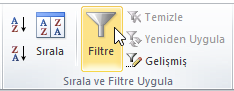
Sütun başlıklarındaki oklar görünür.
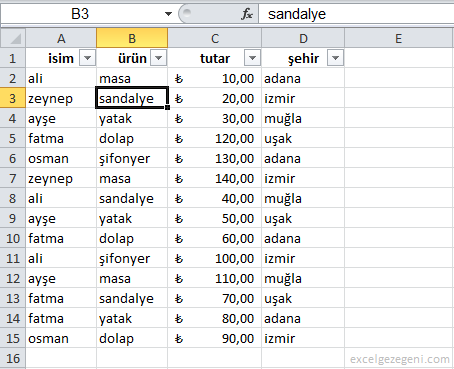
Sayı Filtresi
Bir sayı filtresi uygulamak için aşağıdaki adımları uygulayın.
- Tutar’ın yanındaki oku tıklayın.
- Sayı Filtreleri’ni tıklayın (bu seçenek Tutar sütununda sayısal veriler olduğu için kullanılabilir) ve listeden Büyüktür’ü seçin.
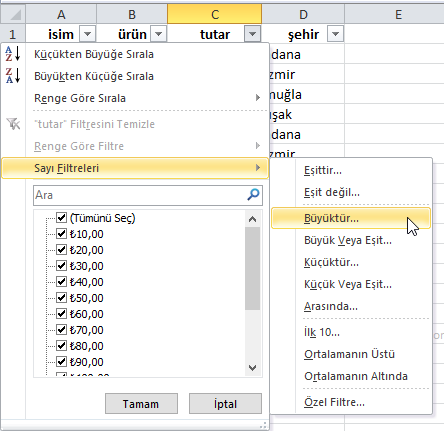
- 50 girin ve Tamam’ı tıklatın.

Sonuç: Excel yalnızca tutarın 50 TL’den fazla olan kayıtları görüntüler.
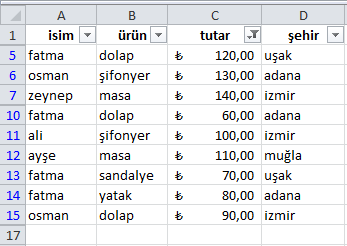
Not: Ayrıca, iki değer arasında, bir değerden daha düşük, bir değere eşit, ortalamanın üzerindeki kayıtlar vb… görüntüleyebilirsiniz.
Metin Filtresi
Metin filtresi uygulamak için aşağıdaki adımları uygulayın.
- İsim’in yanındaki oku tıklatın.
- Metin Filtreleri’ni tıklatın (bu seçenek isim sütunu metin verileri içerdiğinden kullanılabilir) ve listeden Eşittir’i seçin.
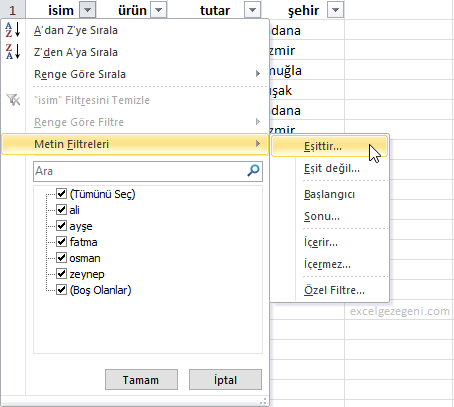
- ?e* girin ve Tamam’ı tıklayın.
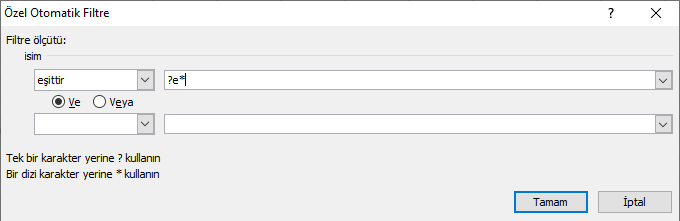
Not: Soru işareti (?) tam olarak bir karakterle eşleşir. Yıldız işareti (*) daha fazla karakterle eşleşir.
Sonuç: Excel yalnızca ismin ikinci karakterinin e’ye eşit olduğu kayıtları görüntüler.
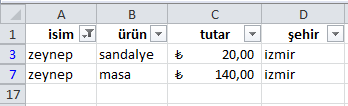
Not: Belirli bir karakterle başlayan, belirli bir karakterle biten, belirli bir karakter içeren veya içermeyen kayıtları da görüntüleyebilirsiniz.
